Krok 1: Zaloguj się do swojego panelu WHMCS
- Przejdź do swojego panelu WHMCS, gdzie zarządzasz usługami. Jak się załogować do panelu klienta PUQ?
Krok 2: Wybierz usługę Galeria w chmurze
- Na liście usług kliknij na Galeria w chmurze Application.
Krok 3: Kliknij Reinstall
- W menu po lewej stronie znajdź i kliknij reinstall:
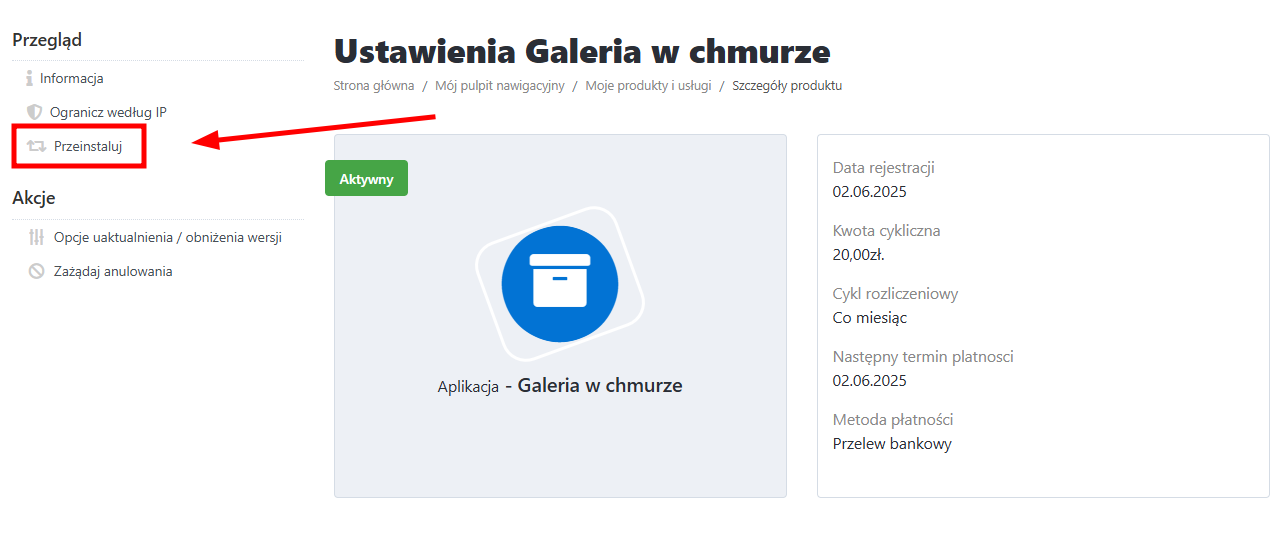
Krok 4: Potwierdzenie reinstalacji
Uwaga! Reinstalacja spowoduje całkowite usunięcie wszystkich danych aplikacji.
Na ekranie pojawi się komunikat ostrzegawczy:
"Ponowna instalacja usługi całkowicie usunie wszystkie dane."
Krok 5: Wpisz hasło potwierdzające
- W polu tekstowym wpisz:
Upewnij się, że wpisujesz małymi literami.
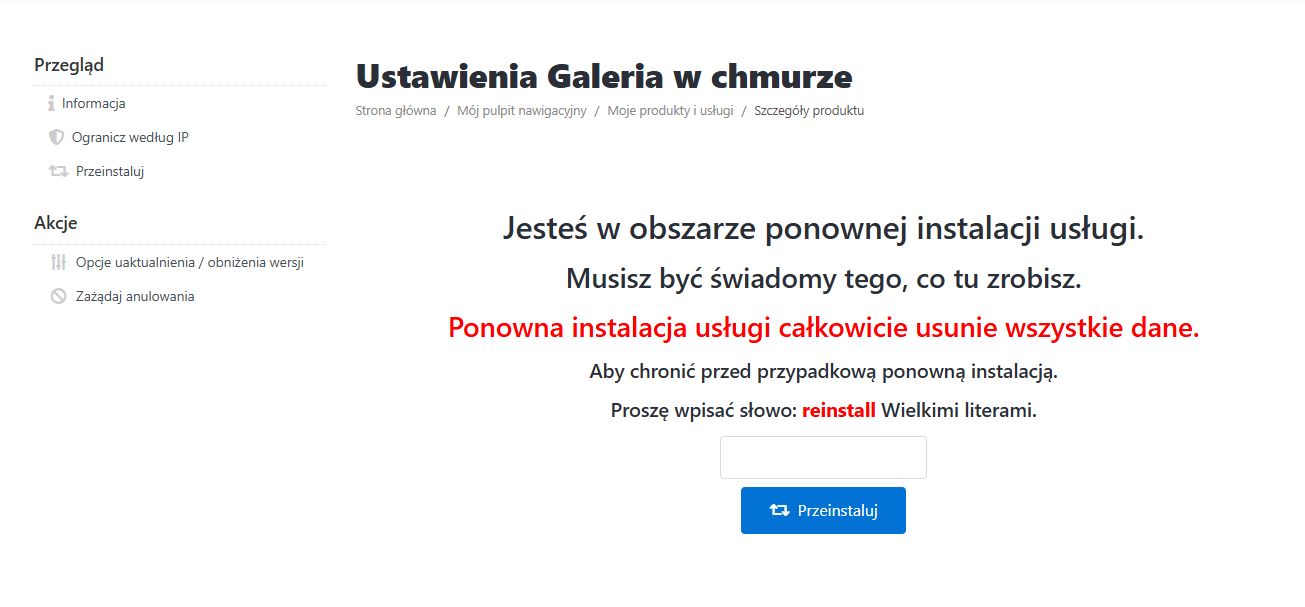
Krok 6: Kliknij Reinstall
- Kliknij przycisk Reinstall, aby rozpocząć proces reinstalacji.
I to wszystko! Teraz aplikacja Galeria w chmurze zostanie ponownie zainstalowana, a wszystkie dane zostaną usunięte.